钉钉表格设置将第2行用作系列名的方法
时间:2024-01-08 09:48:21作者:极光下载站人气:29
很多小伙伴都喜欢使用钉钉软件来作为自己的办公软件,因为在钉钉软件中我们不仅可以进行日常的考勤打卡,还可以发起线上会议或是创建在线文档。有的小伙伴在使用钉钉软件对在线表格文档进行编辑的过程中经常会需要将表格中的数据转换为图表,在对图表进行编辑的过程中,如果标题行也出现在了系列名中,我们可以通过在图表的编辑页面中勾选“将第2行用作系列名”选项的方法来删除系列名中的标题。有的小伙伴可能不清楚具体的操作方法,接下来小编就来和大家分享一下钉钉表格设置将第2行用作系列名的方法。
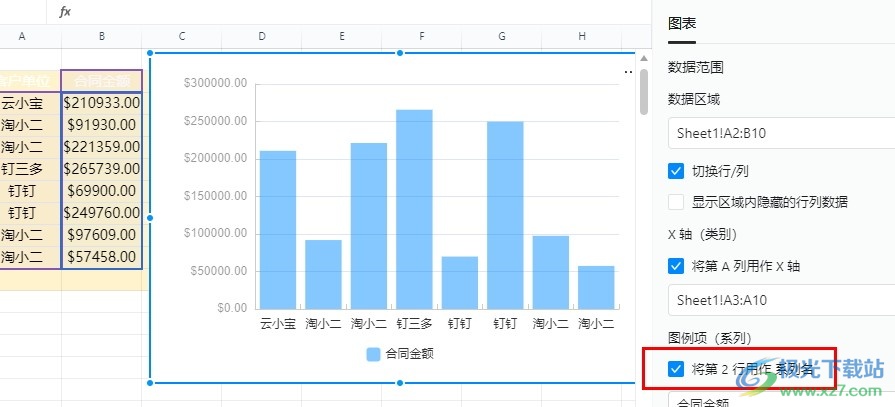
方法步骤
1、第一步,我们先点击打开钉钉软件,然后在钉钉页面中点击打开文档选项
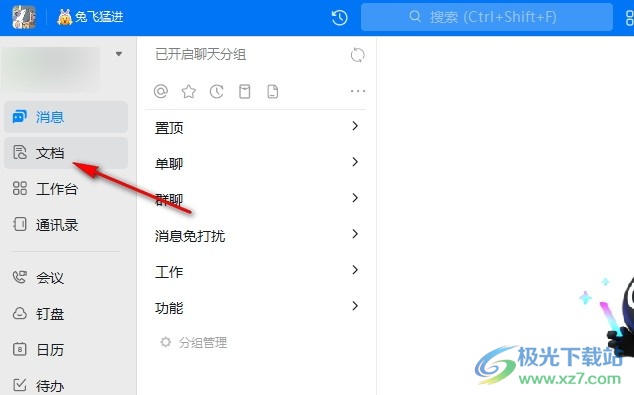
2、第二步,接着我们在文档页面中找到需要编辑的表格文档,点击打开该文档
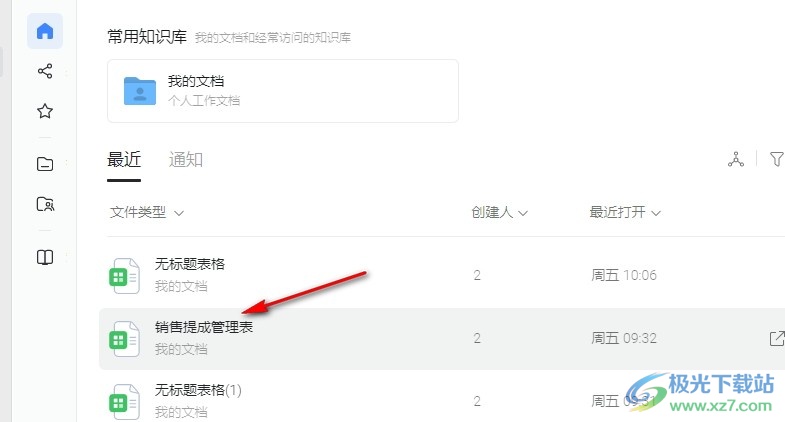
3、第三步,打开表格文档之后,我们点击图表右上角的“...”图标,然后在菜单列表中打开“编辑图表”选项
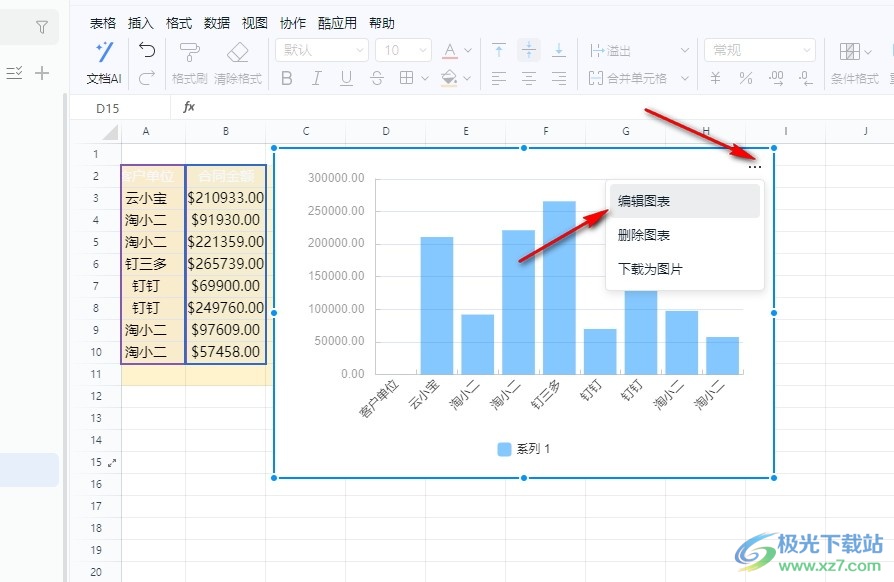
4、第四步,进入图表编辑页面之后,我们在该页面中找到“将第2行用作系列名”选项
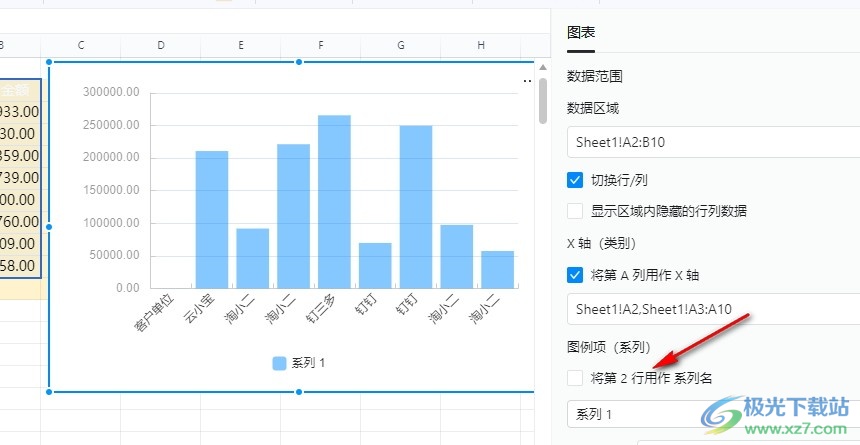
5、第五步,我们直接点击勾选“将第2行用作系列名”选项,然后在图表中就能看到系列名被更改了
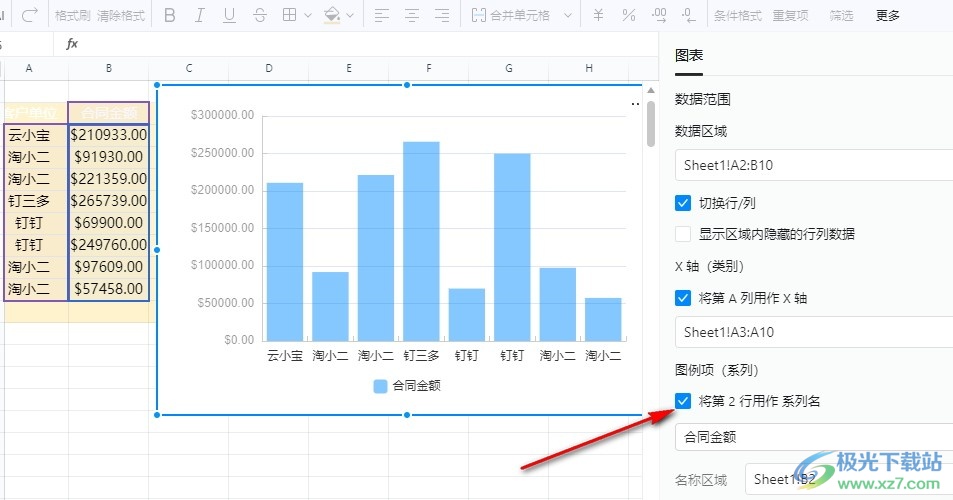
以上就是小编整理总结出的关于钉钉表格设置将第2行用作系列名的方法,我们在钉钉中打开一个表格文档,再进入图表编辑页面,接着在编辑页面中我们找到“将第2行用作系列名”选项,直接点击勾选该选项即可,感兴趣的小伙伴快去试试吧。
相关推荐
相关下载
热门阅览
- 1百度网盘分享密码暴力破解方法,怎么破解百度网盘加密链接
- 2keyshot6破解安装步骤-keyshot6破解安装教程
- 3apktool手机版使用教程-apktool使用方法
- 4mac版steam怎么设置中文 steam mac版设置中文教程
- 5抖音推荐怎么设置页面?抖音推荐界面重新设置教程
- 6电脑怎么开启VT 如何开启VT的详细教程!
- 7掌上英雄联盟怎么注销账号?掌上英雄联盟怎么退出登录
- 8rar文件怎么打开?如何打开rar格式文件
- 9掌上wegame怎么查别人战绩?掌上wegame怎么看别人英雄联盟战绩
- 10qq邮箱格式怎么写?qq邮箱格式是什么样的以及注册英文邮箱的方法
- 11怎么安装会声会影x7?会声会影x7安装教程
- 12Word文档中轻松实现两行对齐?word文档两行文字怎么对齐?

网友评论